1. Bienvenue dans Excel
2. Découverte de l’écran
3. Les différents onglets du Ruban
4. Le bouton OFFICE
5. Personnaliser la barre d’accès rapide
5.1. Déplacer la barre d’outils Accès rapide
5.2. Ajouter une commande à la barre d’outils Accès rapide
6. Besoin d’aide
6.1. L’aide sur Microsoft Excel
7. La gestion des classeurs (Formation Excel complète)
7.1. Créer un nouveau classeur
7.2. Créer un classeur sur un modèle particulier
7.3. Ouvrir un document existant
7.3.1. Pour ouvrir un document récemment utilisé
7.4. Enregistrer un document
7.4.1. Premier enregistrement d’un document
7.4.2. Enregistrer un document qui a déjà été enregistré
7.4.3. Enregistrement quand vous avez terminé
7.5. Imprimer un document
7.5.1. Afficher un aperçu avant impression des pages d’une feuille de calcul
7.5.2. Adapter une feuille de travail à une page
8. La gestion des feuilles de calcul
8.1. Pour insérer une feuille de calcul
8.2. Pour supprimer une feuille de calcul
8.3. Pour renommer une feuille de calcul
8.4. Pour déplacer ou copier une feuille de calcul
9. Le déplacement dans une feuille de calcul
10. La sélection des cellules
10.1. La sélection de cellules contiguës :
10.2. La sélection de plusieurs cellules discontinues
10.3. La sélection de lignes et de colonnes
11. La notion des séries
11.1. La recopie
11.2. La recopie incrémentée
11.3. Créer une liste de dates séquentielles
11.4. Créer une nouvelle série
12. Modifier un document
12.1. Le presse-papier
13. La saisie de données
13.1. Saisir du texte ou des chiffres
14. Mettre en forme les caractères
15. Aligner et orienter le contenu des cellules
15.1. Utiliser la boîte de dialogue Format de cellule / Alignement
15.1.1. Alignement horizontal
15.1.2. Alignement vertical
15.1.3. Renvoi automatique à la ligne
15.1.4. Ajuster le texte
15.1.5. Adapter la cellule au texte et inversement
15.1.6. Aligner et orienter le contenu des cellules
16.2. Mettre en forme les nombres
16.2.1. Appliquer des formats prédéfinis
17. La mise en forme conditionnelle
17.1. Appliquer une mise en forme à toutes les cellules
17.1.1. Mise en forme Jeux d’icônes
17.1.2. Mise en forme Nuances de couleur
17.1.3. Modifier une mise en forme
18. Appliquer un style de tableau sans insérer de tableau Excel
19. La manipulation des cellules
19.1. Insérer des cellules dans une feuille de calcul
19.2. Insérer des lignes dans une feuille de calcul
19.3. Insérer des colonnes dans une feuille de calcul
19.4. Supprimer des cellules, des lignes ou des colonnes
19.5. Modifier la largeur de colonne et la hauteur de ligne
19.5.1. Définir une largeur spécifique
19.5.2. Modifier la largeur des colonnes avec la souris
19.5.3. Définir une ligne à une hauteur spécifique
19.5.4. Modifier la hauteur des lignes avec la souris
19.5.5. Effacer le contenu ou la mise en forme des cellules
20. Le traitement des images
20.1. Insérer une image clipart
20.2. Insérer une image à partir d’un fichier
21. Les graphiques
22. Ajouter ou modifier le texte d’en-tête ou de pied de page
23. Ajouter, supprimer ou déplacer des sauts de page
24. Insérer des caractères spéciaux
25. Ajouter ou supprimer un arrière-plan de feuille
25.1. Ajouter un arrière-plan de feuille
25.2. Supprimer un arrière-plan de feuille
…..
Formation Excel complète (2.8 Mo) (Cours PDF)
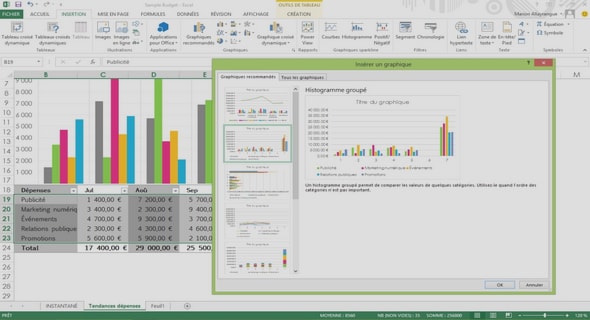
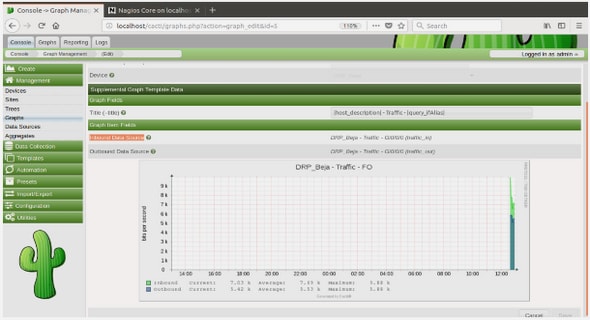
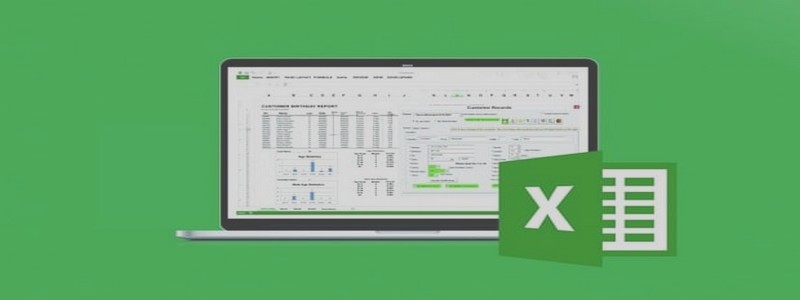
Cool
C’est bon de prendre vos cours.
Je voudrais bien suíte vote cours pour bien mene mes activites
Cool
Super !
JE VEUX AVOIR VOS COURS CAR JE LES TROUVES VRAIMENT TRES INTERESSANTE MERCI CORDIALEMENT